探すWindows10にNetFramework3.5をインストールします?Windows10にNetFramework3.5をダウンロードしてインストールする場合時折さまざまなエラーで失敗しました 0x800F0906或0x800f081f?
ここで心配しないでくださいWindows10の場合エラーなし地Net Framework3.5をインストールしますシンプルで最良の方法 。
内容
.Net Frameworkとは何ですか?
.NET Frameworkは、Windowsプラットフォームで実行されている多くのアプリケーションの重要な部分です。この機能は、これらのアプリケーションの通常の操作に必要な機能を提供します。論理的に言えば、これらのアプリケーションをインストールする前に、コンピューターで.NETFrameworkを有効にする必要があります。開発者向けに、.NET Frameworkは、アプリケーションを構築するための一貫したプログラミングモデルを提供します。Windowsオペレーティングシステムを使用している場合は、.NETFrameworkが既にコンピューターにインストールされている可能性があります。具体的には、Windows8.1には.NETFramework 4.5.1が付属しており、Windows10には.NETFramework4.6が付属しています。
Windows10には.NETFramework 4.5がプリインストールされていますが、VistaおよびWindows 7で開発された多くのアプリケーションでは、.NET Frameworkv3.5と4.5の両方を同時にインストールする必要があります。必要なバージョン(.net 3.5)をインストールしない限り、これらのアプリケーションはWindows10および8.1では動作しません。このようなアプリケーションを実行しようとすると、Windows10はインターネットから.NETFramework3.5をダウンロードしてインストールするように求めます。でも時々Windows10にnetframework3.5をインストールする場合,安裝失敗,錯誤0x800F0906和0x800F081F。また、コントロールパネルから.NET 3.5の機能を追加しようとしても、
Windowsは要求された変更を完了できませんでした。
Windowsは、必要なファイルをダウンロードするためにインターネットに接続できません。インターネットに接続していることを確認し、[再試行]をクリックして再試行してください。エラーコード:0x800f081fまたは0x800F0906。
それでもWindows10またはWindows8.1に.NETFramework 3.5をインストールする際に問題が発生する場合は、ここで次の方法を実行するための最良かつ簡単な方法を提供します。常設置換Windows 10 Net Framework3.5エラー0x800F081Fそして、ネットフレームワーク3.5のインストールエラー0x800f0906。
Windows10に.NetFramework3.5をインストールする方法
Windows10には.NETFramework 4.5がプリインストールされていますが、VistaおよびWindows 7の時代に開発された多くのアプリケーションでは、.NET Frameworkv3.5と4.5の両方を同時にインストールする必要があります。必要なバージョンをインストールしない限り、これらのアプリは機能しません。このようなアプリケーションを実行しようとすると、Windows10はインターネットから.NETFramework3.5をダウンロードしてインストールするように求めます。
アプリケーションのインストール時に.NETFramework3.5をオンデマンドで有効にする
アプリケーションに.NETFramework 3.5が必要であるが、コンピューターでそのバージョンを有効にするアプリケーションが見つからない場合、インストールプロセス中、またはアプリケーションを初めて実行するときに、次のメッセージボックスが表示されます。メッセージボックスで、[この機能をインストールする]を選択して、.NET Framework3.5を有効にします。
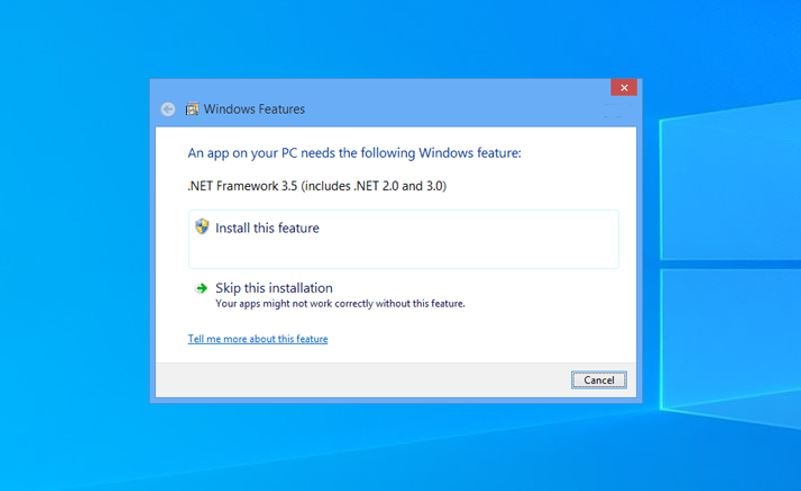
このオプションにはインターネット接続が必要です。ただし、.net Framework10がWindows3.5コンピューターで有効になっている場合、別のエラーコードが原因で完了できないことがあります(たとえば、Windowsは要求された変更を完了できません)。間違い 0x800F0906、エラーは0x800F081F。
コントロールパネルで.NETFramework3.5を有効にします
さらに、Windowsのプログラムや機能を使用してこの機能を有効にすることができます。Windowsで.netFramework 3.5の機能を有効にするには、[コントロールパネル]-> [プログラムと機能]-> [Windowsの機能をオンまたはオフにする]オプションに移動してください。ここで.NETFramework 3.5を選択します(2.0および3.0を含む)
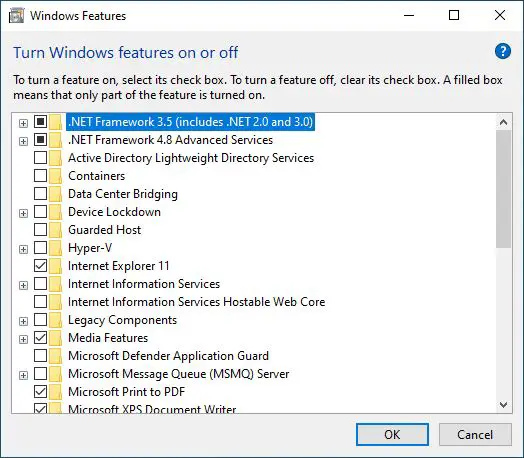
次に、[OK]をクリックします。これにより、Net Framework3.5機能がインストールまたは有効になります。ただし、機能のアクティブ化中に、次のエラーメッセージが表示される場合があります。Windowsは必要なファイルをダウンロードするためにインターネットに接続できません。インターネットに接続していることを確認し、[再試行]をクリックして再試行してください。錯誤代碼0x800F0906、0x800f0907或0x800f081f。
それでもこのエラーが発生し、Windows10コンピューターに.netFramework3.5をインストールできない場合。ここでは、この問題を解決するためのシンプルで100%効果的な手法を紹介します。
Windows 10 .net Framework3.5エラー0x800f081fおよび0x800F0906を修復します
Windowsコマンドプロンプトは、エラーなしで簡単にタスクを実行するのに最適な場所です。コマンドラインを使用して、同じ.net Framework 10 for Windows3.5を有効にすることもできます。ただし、最初にコマンドラインを実行する前に、net Framework3.5パッケージをダウンロードする必要があります。以下の指定されたダウンロードリンクからこのファイルをダウンロードしてください。
注:これはzipファイルです。ダウンロードが完了したら、ダウンロードしたzipファイルをコピーしてWindowsインストールドライブ(Cドライブ)に配置してください。
microsoft-windows-netfx3-ondemand-package.cabをダウンロードします
现在管理者特権のコマンドプロンプトを開く。管理者コマンドプロンプトが開いたら、次のコマンドをそのまま入力します。次に、Enterキーを押してコマンドを実行します。
Dism.exe / Online / Enable Function / Function Name:NetFX3 / Source:C:/ LimitAccess
注:ここでのCは、Microsoft Windows netfx3 ondemandpackage.cabをコピーできるWindowsインストールドライブです。インストールドライブが異なる場合は、Cをインストールドライブ名に置き換えます。
コマンドの説明
- /オンライン:実行しているオペレーティングシステムを見つけます(オフラインのWindowsイメージではありません)。
- /有効-機能/機能名 :NetFx3は、.NET Framework3.5を有効にすることを指定します。
- / 全て: .NET Framework3.5のすべての親機能を有効にします。
- /制限アクセス: DISMがWindowsUpdateに接続しないようにします。
操作が100%完了するまで待ちます。「操作が完了しました」というメッセージが表示されます。これにより、障害のある.net Framework3.5の機能が有効になります。ここで、メッセージを受信しなかったソフトウェアをインストールします。PCには次のWindows機能が必要です。.NetFramework3.5(.NET 2.0および3.0を含む)
インストールメディアを介してNetFrameworkを有効にする
インストールメディアを使用して同じプロセスを実行することもできます。Microsoft-windows-netfx3-ondemand-package.cabをダウンロードする必要はありません。ここでは、最初にポイントを追加する方法を説明します。インストールメディアを挿入するか、Windows 10バージョンのISOをインストールし、ドライブ文字をメモします。(ISOイメージファイルがある場合は、それを右クリックしてマウントオプションを選択するだけです)
管理者特権のコマンドプロンプトを開きます(管理者として実行します)。ここに次のコマンドを入力し、Enterキーを押してコマンドラインを実行します。
DISM /オンライン/機能の有効化/機能名:NetFx3 / All / LimitAccess /ソース:x:sourcessxs
(「X」をインストーラーソースの正しいドライブ文字に置き換えます)
実行プロセスは100%完了まで進行するはずです。その後、Windows10を再起動します。
これで、再起動後、.NET Framework 3.5(.NET 2.0および3.0を含む)がコンピューターで使用できるようになります。[Windowsの機能をオンまたはオフにする]ダイアログボックスに移動すると、上部に表示されます。次に、NET Framework3.5オプションを選択します。
これはWindows10にnetFramework3.5をインストールします最良かつ簡単な方法。Windows10に.newframework3.5をインストールします時出現0x800F0906、0x800f0907或0x800f081f等不同錯誤。
Windows 10 .net Framework 3.5がインストールされていない、Windows 10 .net Framework 3.5エラー0x800f081f、Windows10ネットフレームワーク3.5安裝錯誤0x800F0906、0x800f0907或0x800f081f的問題。Windows 10で.netFramework 3.5を有効にするためのクエリ、提案、または新しい方法がある場合は、いつでもそれらを共有できます。
![[OK]をテックマスターズ](https://oktechmasters.org/wp-content/uploads/2022/05/Ok-Tech-Masters-Logo-1.png)
![エラー0x800F0906または0x800f081fを修正[Windows10にNetFramework3.5をインストール]](https://oktechmasters.org/wp-content/uploads/2021/01/3662-Install-net-framework-3.5-on-windows-10-846x530.jpg)
![[修正]MicrosoftStoreがアプリやゲームをダウンロードできない](https://oktechmasters.org/wp-content/uploads/2022/03/30606-Fix-Cant-Download-from-Microsoft-Store.jpg)
![[修正済み] Microsoft Store でアプリをダウンロードしてインストールできない](https://oktechmasters.org/wp-content/uploads/2022/03/30555-Fix-Microsoft-Store-Not-Installing-Apps.jpg)

